Sut i ganiatáu i eraill olygu eich calendr a rennir yn Outlook?
Mae caniatáu i eraill olygu eich calendr a rennir yn ffordd dda o addasu'r apwyntiad er mwyn gweddu i agenda eraill. Gyda gweinydd Microsoft Exchange, gallwch nid yn unig rannu'ch calendr Outlook yn hawdd ag eraill, ond hefyd ganiatáu i eraill olygu eich calendr a rennir os byddwch chi'n rhoi caniatâd iddynt. Gyda'r erthygl hon, gallwch ddysgu sut i newid eich gosodiadau calendr er mwyn caniatáu i eraill olygu eich calendr a rennir.
Caniatáu i eraill olygu eich calendr a rennir yn Outlook
- Awtomeiddio e-bostio gyda Auto CC / BCC, Auto Ymlaen gan reolau; anfon Ymateb Auto (Allan o'r Swyddfa) heb fod angen gweinydd cyfnewid...
- Cael nodiadau atgoffa fel Rhybudd BCC wrth ymateb i bawb tra'ch bod ar restr BCC, a Atgoffwch Wrth Ymlyniadau ar Goll am atodiadau anghofiedig...
- Gwella effeithlonrwydd e-bost gyda Ateb (Pawb) Gydag Atodiadau, Ychwanegu Cyfarchiad neu Dyddiad ac Amser yn Awtomatig i'r Llofnod neu'r Pwnc, Ateb E-byst Lluosog...
- Symleiddio e-bostio gyda E-byst Dwyn i gof, Offer Ymlyniad (Cywasgu Pawb, Auto Save All...), Tynnwch y Dyblygion, a Adroddiad Cyflym...
 Caniatáu i eraill olygu eich calendr a rennir yn Outlook
Caniatáu i eraill olygu eich calendr a rennir yn Outlook
1. Ewch i calendr gweld yn gyntaf.
2. Cliciwch ar y dde ar y calendr Cyfnewid yr ydych eisoes wedi'i rannu ag eraill o dan Fy Nghalendrau adran, ac yna cliciwch Eiddo o'r ddewislen clicio ar y dde. Gweler y screenshot:
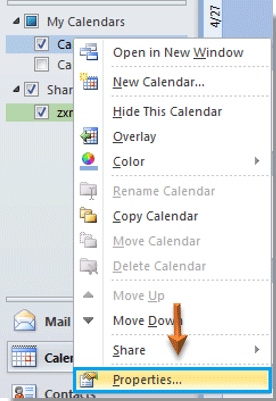
3. Yn y Priodweddau Calendr blwch deialog, mae angen i chi:
A. Ewch i'r Caniatâd tab;
B. Dewiswch yr enw defnyddiwr y byddwch yn caniatáu iddo olygu eich calendr a rennir o dan Enw adran hon.
C. Yna dewiswch Golygydd oddi wrth y Lefel Caniatâd rhestr ostwng.
D. Ac yn olaf cliciwch OK botwm i adael y blwch deialog. Gweler y screenshot:
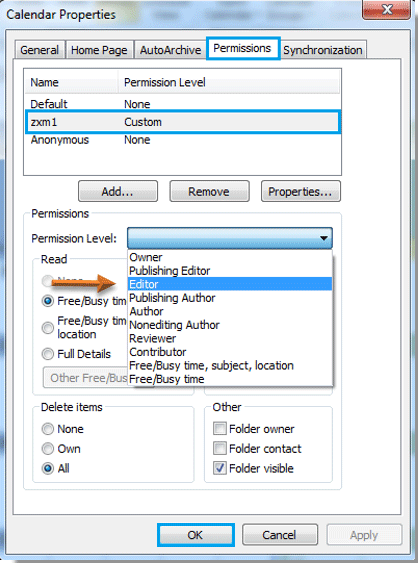
Nawr gall eraill olygu eich calendr a rennir, rydych chi wedi rhoi'r caniatâd golygu iddynt yng ngham 3.
Nodyn: Bydd eich calendr a rennir yn cael ei gydamseru yn awtomatig ar ôl iddo gael ei olygu gan eraill.
Offer Cynhyrchiant Swyddfa Gorau
Kutools ar gyfer Rhagolwg - Dros 100 o Nodweddion Pwerus i Werthu Eich Outlook
🤖 Cynorthwy-ydd Post AI: E-byst pro ar unwaith gyda hud AI - un clic i atebion athrylith, tôn berffaith, meistrolaeth amlieithog. Trawsnewid e-bostio yn ddiymdrech! ...
📧 E-bostio Automation: Allan o'r Swyddfa (Ar gael ar gyfer POP ac IMAP) / Amserlen Anfon E-byst / Auto CC/BCC gan Reolau Wrth Anfon E-bost / Awto Ymlaen (Rheolau Uwch) / Auto Ychwanegu Cyfarchiad / Rhannwch E-byst Aml-Dderbynnydd yn Negeseuon Unigol yn Awtomatig ...
📨 Rheoli E-bost: Dwyn i gof E-byst yn Hawdd / Rhwystro E-byst Sgam gan Bynciau ac Eraill / Dileu E-byst Dyblyg / Chwilio Manwl / Cydgrynhoi Ffolderi ...
📁 Ymlyniadau Pro: Arbed Swp / Swp Datgysylltu / Cywasgu Swp / Auto Achub / Datgysylltiad Auto / Cywasgiad Auto ...
🌟 Rhyngwyneb Hud: 😊Mwy o Emojis Pretty a Cŵl / Rhowch hwb i'ch Cynhyrchiant Outlook gyda Golygfeydd Tabbed / Lleihau Outlook Yn lle Cau ...
???? Rhyfeddodau un clic: Ateb Pawb ag Ymlyniadau Dod i Mewn / E-byst Gwrth-Gwe-rwydo / 🕘Dangos Parth Amser yr Anfonwr ...
👩🏼🤝👩🏻 Cysylltiadau a Chalendr: Swp Ychwanegu Cysylltiadau O E-byst Dethol / Rhannwch Grŵp Cyswllt i Grwpiau Unigol / Dileu Atgoffa Pen-blwydd ...
Dros Nodweddion 100 Aros Eich Archwiliad! Cliciwch Yma i Ddarganfod Mwy.

